办公室人员电脑操作基本技能方面测试题--绝对经典

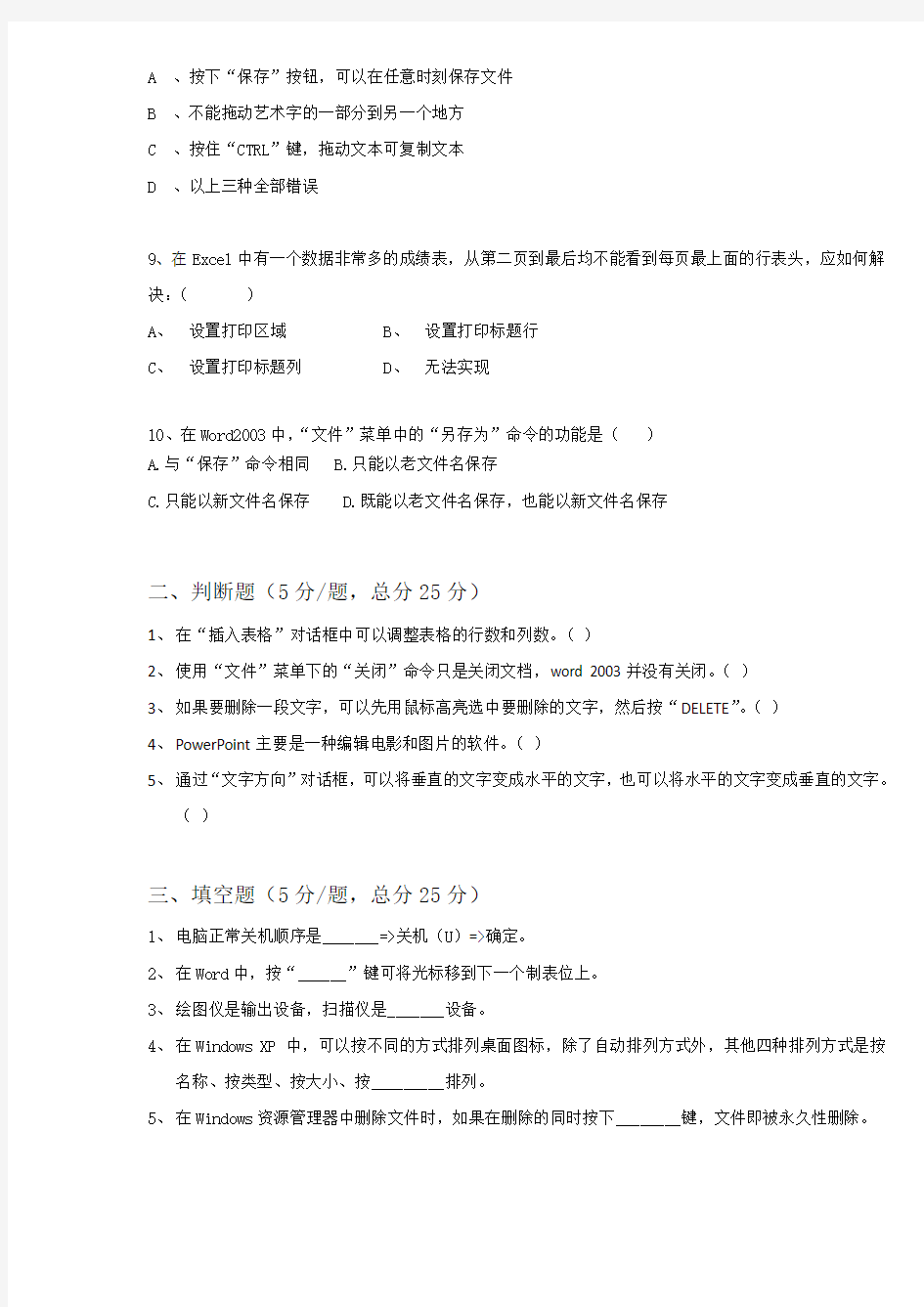
办公室人员电脑操作基本技能测试
一、选择题(5分/题,总分50分)
1、在选定了整个表格之后,若要删除整个表格中的内容,以下哪个操作正确()
A 、单击“表格”菜单中的“删除表格”命令
B 、按Delete键
C、按Space键
D、按Esc键
2、在Excel 2003 中,进行分类汇总之前,我们必须对数据清单进行()
A、筛选
B、排序
C、建立数据库
D、有效计算
3、在PowerPoint中,为所有幻灯片设置统一的、特有的外观风格,应运用()
A 、母版 B、自动版式
C、配色方案
D、联机协作
4、字号中阿拉伯字号越大,表示字符越____中文字号越小,表示字符越____。()
A 、大、小
B 、小、大
C 、不变
D 、大、大
5、 Word 中查找的快捷键是()
A、 Ctrl+H B 、Ctrl+F
C、 Ctrl+G
D、 Ctrl+A
6、在Excel中如何跟踪超链接()
A、 Ctrl+鼠标单击
B、 Shift+鼠标单击
C、鼠标单击
D、鼠标双击
7、按“格式刷”按钮可以进行哪操作()
A、复制文本的格式
B、保存文本
C、复制文本
D、以上三种都不对
8、下列说法错误的是:()
A 、按下“保存”按钮,可以在任意时刻保存文件
B 、不能拖动艺术字的一部分到另一个地方
C 、按住“CTRL”键,拖动文本可复制文本
D 、以上三种全部错误
9、在Excel中有一个数据非常多的成绩表,从第二页到最后均不能看到每页最上面的行表头,应如何解决:()
A、设置打印区域
B、设置打印标题行
C、设置打印标题列
D、无法实现
10、在Word2003中,“文件”菜单中的“另存为”命令的功能是()
A.与“保存”命令相同
B.只能以老文件名保存
C.只能以新文件名保存
D.既能以老文件名保存,也能以新文件名保存
二、判断题(5分/题,总分25分)
1、在“插入表格”对话框中可以调整表格的行数和列数。()
2、使用“文件”菜单下的“关闭”命令只是关闭文档,word 2003并没有关闭。()
3、如果要删除一段文字,可以先用鼠标高亮选中要删除的文字,然后按“DELETE”。()
4、PowerPoint主要是一种编辑电影和图片的软件。()
5、通过“文字方向”对话框,可以将垂直的文字变成水平的文字,也可以将水平的文字变成垂直的文字。
()
三、填空题(5分/题,总分25分)
1、电脑正常关机顺序是_______=>关机(U)=>确定。
2、在Word中,按“______”键可将光标移到下一个制表位上。
3、绘图仪是输出设备,扫描仪是_______设备。
4、在Windows XP 中,可以按不同的方式排列桌面图标,除了自动排列方式外,其他四种排列方式是按
名称、按类型、按大小、按_________排列。
5、在Windows资源管理器中删除文件时,如果在删除的同时按下________键,文件即被永久性删除。
计算机基本技能
计算机基本技能标准 1、基本操作 (1)了解计算机的基本组成部件及其功能; (2)掌握计算机的基本使用方法,能够熟练进行中/英文输入; (3)熟练掌握Windows的基本操作,文件及文件夹的基本操作;会使用“资源管理器”、“我的电脑”、“控制面板”、“开始”等菜单; (4)熟练使用网络信息浏览软件;能够上网查找到需要的资料并进行必要的处理; (5)能进行电子邮件的编辑与收发; (6)熟悉压缩和解压的基本方法以及其他常用软件的使用方法。 2、文字与表格处理 (1)熟悉WORD窗口界面、各菜单和各命令的功能,掌握基本操作; (2)能按照所给版面要求进行设计排版,熟练掌握WORD的各项操作; (3)能够用WORD进行一些杂志封面的设计,较复杂版面的排版设计; (4)熟练使用WORD完成给定的操作任务; (5)熟练使用EXCEL进行表格数据处理; (6)熟练使用POWERPOINT进行演示文稿设计。 3、程序设计基础 (1)熟悉集成开发环境的使用方法和基本配置方法; (2)掌握程序设计和程序设计语言的基本概念; (3)掌握程序设计语言的基本语法和三种基本结构; (4)理解和掌握常用算法; (5)能运用程序设计语言和算法编写简单程序; (6)培养程序调试能力,能发现、分析和排除程序中的错误,并得到正确结
果。 4、图象处理 (1)熟悉PHOTOSHOP软件的功能,熟悉各菜单中各命令的功能; (2)能够应用工具箱中的各种工具进行基本图形的制作、设计; (3)能够将三幅以上的多个图片的内容处理到一个图片中; (4)能够利用滤镜完成指定的操作; (5)能够根据要求,进行贺卡的制作; (6)能够对数码相片进行处理。 5、动画设计制作 (1)熟悉FLASH软件的功能,熟悉各菜单中各命令的功能; (2)能够应用工具箱中的各种工具进行基本图形的制作、设计; (3)能够制作简单动画; (4)能够利用FLASH的各项功能完成指定的操作; (5)能够制作出文字的效果; (6)能够根据要求,进行动画贺卡和MTV的制作。 6、网页制作 (1)熟悉DREAMWEAVER软件的功能,熟悉各菜单中各命令的功能; (2)能够软件的各种功能进行基本网页的制作、设计; (3)能够构建包含三个以上的页面的网站; (4)能够利用图象处理,动画设计软件等设计符合网站要求的图片和动画; (5)能够根据要求,进行网页及网站的设计制作; (6)能设计出简单的动态网页(信息的添加、修改、删除、查询)。 7、数据库技术 (1)掌握数据库的安装方法;
电脑组合键使用技巧
(图为标准键盘示意图) 下面来看看各种键盘键的功能和组合键的功能 一、最常用的快捷键:---日常电脑使用中最常用的快捷操作。 1.最常用的快捷键 F5------------刷新DELETE--------删 除TAB-------改变焦点 CTRL+C--------复制CTRL+X--------剪 切CTRL+V--------粘贴 CTRL+A--------全选CTRL+Z--------撤 销CTRL+S--------保存 ALT+F4--------关闭CTRL+Y--------恢 复ALT+TAB-------切换 CTRL+F5---强制刷新CTRL+W--------关 闭CTRL+F--------查找 SHIFT+DELETE永久删除CTRL+ALT+DEL任务管 理SHIFT+TAB-反向切换 CTRL+空格--中英文输入切换CTRL+Shift输入法切 换CTRL+ESC--开始菜单 CTRL+ALT+Z QQ快速提取消息CTRL+ALT+A QQ截图工 具CTRL+ENTER QQ发消息 【窗口】+D显示桌面【窗口】+R打开“运 行【窗口】+L屏幕锁定 【窗口】+E打开“我的电脑”【窗口】+F搜索文件或文件夹【窗口】+TAB项目切换 cmd----CMD命令提示符 二:、键盘快捷键和组合键的功能 F1帮助CTRL+Z撤消 F2改名CTRL+O打开 F3搜索SHIFT+DELETE永久删除
F4地址DELETE删除 F5刷新ALT+ENTER属性 F6切换ALT+F4关闭 F10菜单CTRL+F4关闭 CTRL+A全选ALT+TAB切换 CTRL+C复制 ALT+ESC切换 CTRL+X剪切ALT+空格键窗口菜单 CTRL+V粘贴CTRL+ESC开始菜单 拖动某一项时按CTRL复制所选项目 拖动某一项时按CTRL+SHIFT创建快捷方式 将光盘插入到CD-ROM驱动器时按SHIFT键阻止光盘自动播放 Ctrl+1,2,3...功能:切换到从左边数起第1,2,3...个标签 Ctrl+A功能:全部选中当前页面内容 Ctrl+C功能:复制当前选中内容 Ctrl+D功能:打开“添加收藏”面版(把当前页面添加到收藏夹中) Ctrl+E功能:打开或关闭“搜索”侧边栏(各种搜索引擎可选) Ctrl+F功能:打开“查找”面版 Ctrl+G功能:打开或关闭“简易收集”面板 Ctrl+H功能:打开“历史”侧边栏 Ctrl+I功能:打开“收藏夹”侧边栏/另:将所有垂直平铺或水平平铺或层叠的窗口恢复 Ctrl+K功能:关闭除当前和锁定标签外的所有标签 Ctrl+L功能:打开“打开”面版(可以在当前页面打开Iternet地址或其他文件...) Ctrl+N功能:新建一个空白窗口(可更改,Maxthon选项→标签→新建) Ctrl+O功能:打开“打开”面版(可以在当前页面打开Iternet地址或其他文件...) Ctrl+P功能:打开“打印”面板(可以打印网页,图片什么的...) Ctrl+Q功能:打开“添加到过滤列表”面板(将当前页面地址发送到过滤列表) Ctrl+R功能:刷新当前页面 Ctrl+S功能:打开“保存网页”面板(可以将当前页面所有内容保存下来) Ctrl+T功能:垂直平铺所有窗口 Ctrl+V功能:粘贴当前剪贴板内的内容 Ctrl+W功能:关闭当前标签(窗口) Ctrl+X功能:剪切当前选中内容(一般只用于文本操作) Ctrl+Y功能:重做刚才动作(一般只用于文本操作) Ctrl+Z功能:撤消刚才动作(一般只用于文本操作) Ctrl+F4功能:关闭当前标签(窗口) Ctrl+F5功能:刷新当前页面 Ctrl+F6功能:按页面打开的先后时间顺序向前切换标签(窗口) Ctrl+F11功能:隐藏或显示菜单栏
计算机操作基础知识题库
计算机操作基础知识题库 一.单选题(共59题) 1.在Excel 工作窗口上,"状态栏"是在屏幕的()。 A.上面 B.下面 C.左面 D.右面,,。。 2.公式=SUM(C2:C6)的作用是()。 A.求C2到C6这五个单元格数据之和 B.求C2和C6这两个单元格数据之和 C.求C2和C6这五个单元格数据之平均值 D.求C2和C6这两个单元格的平均值 3.Excel中函数SUM的功能是( )。 A.求范围内所有数字的平均值 B.求范围内数据的个数 C.求范围内所有数字的和 D.返回函数中的最大值 4.Excel中函数AVERAGE的功能是( )。 A.求范围内所有数字的平均值 B.求范围内数据的个数 C.求范围内所有数字的和 D.返回函数中的最大值 5.Word在编辑排版一个文件完毕后, 要想知道其打印效果, 可以选择Word ( )功能。 A.打印预览 B.模拟打印 C.提前打印 D.屏幕打印
6.在Word的编辑状态下,文档中有一行被选择,当按下【Delete】键后( )。 A.删除了插入点所在行 B.删除了被选择的一行 C.删除被选择行及其之后的内容 D.删除了插入点及其前后的内容 7.Word文档中,每个段落都有自己的段落标记,段落标记的位置在( )。 A.段落的首部 B.段落的结尾部 C.段落的中间位置 D.段落中,但用户找不到位置 8.下列方式中,可以显示出页眉和页脚的是( )。 A.普通视图 B.页面视图 C.大纲视图 D.全屏视图 9.在编辑Word文档,要用鼠标完成文字或图形的复制时,应按住键盘的键是( )。 A.【Ctrl】 B.【Alt】 C.【Shift】 D.【F1】 10.启动中文Word后,空白文档的名字为( )。 A.文档1.doc B.新文档.doc C.文档.doc D.我的文档.doc 11.在Word中,当前正在编辑文档的文档名显示在( )。 A.工具条的右边 B.文件菜单中 C.状态条 D.标题条
办公室人员绩效考核方法
办公室人员绩效考核方法 绩效考核指企业在既定的战略目标下,运用特定的标准和指标,对员工的工作行为及取得的工作业绩进行评估,并运用评估的结果对员工将来的工作行为和工作业绩产生正面引导的过程和方法。今天要与大家分享:办公室人员绩效考核的方法。具体内容如下,欢迎阅读! 绩效考核(performance evaluation),是企业绩效管理中的一个环节,常见绩效考核方法包括BSC、KPI及360度考核等。绩效考核是一项系统工程。绩效考核是绩效管理过程中的一种手段。 一、绩效考核的方法1、图尺度考核法(Graphic Rating Scale,GRS):是最简单和运用最普遍的绩效考核技术之一,一般采用图尺度表填写打分的形式进行。 2、交替排序法(Alternative Ranking Method,ARM):是一种较为常用的排序考核法。其原理是:在群体中挑选出最好的或者最差的绩效表现者,较之于对其绩效进行绝对考核要简单易行得多。因此,交替排序的操作方法就是分别挑选、排列的“最好的”与“最差的”,然后挑选出“第二好的”与“第二差的”,这样依次进行,直到将所有的被考核人员排列完全为止,从而以优劣排序作为绩效考核的结果。交替排序在操作时也可以使用绩效排序表。 3、配对比较法(Paired Comparison Method,PCM):是一种
更为细致的通过排序来考核绩效水平的方法,它的特点是每一个考核要素都要进行人员间的两两比较和排序,使得在每一个考核要素下,每一个人都和其他所有人进行了比较,所有被考核者在每一个要素下都获得了充分的排序。 4、强制分布法(Forced Distribution Method,FDM):是在考核进行之前就设定好绩效水平的分布比例,然后将员工的考核结果安排到分布结构里去。 5、关键事件法(Critical Incident Method,CIM):是一种通过员工的关键行为和行为结果来对其绩效水平进行绩效考核的方法,一般由主管人员将其下属员工在工作中表现出来的非常优秀的行为事件或者非常糟糕的行为事件记录下来,然后在考核时点上(每季度,或者每半年)与该员工进行一次面谈,根据记录共同讨论来对其绩效水平做出考核。 6、行为锚定等级考核法(Behaviorally Anchored Rating Scale,BARS):是基于对被考核者的工作行为进行观察、考核,从而评定绩效水平的方法。 7、目标管理法(Management by Objectives,MBO):目标管理法是现代更多采用的方法,管理者通常很强调利润、销售额和成本这些能带来成果的结果指标。在目标管理法下,每个员工都确定有若干具体的指标,这些指标是其工作成功开展的关键目标,它们的完成情况可以作为评价员工的依据。 8、叙述法:在进行考核时,以文字叙述的方式说明事实,包括
计算机键盘操作基础知识()
学会这些纯键盘操作,计算机老师也会输给你Ctrl+S 保存 Ctrl+W 关闭程序 Ctrl+N 新建 Ctrl+O 打开 Ctrl+Z 撤销 Ctrl+F 查找 Ctrl+X 剪切 Ctrl+C 复制 Ctrl+V 粘贴 Ctrl+A 全选 Ctrl+[ 缩小文字 Ctrl+] 放大文字 Ctrl+B 粗体 Ctrl+I 斜体 Ctrl+U 下划线 Ctrl+Shift 输入法切换 Ctrl+空格中英文切换 Ctrl+回车 QQ号中发送信息 Ctrl+Home 光标快速移到文件头 Ctrl+End 光标快速移到文件尾 Ctrl+Esc 显示开始菜单
Ctrl+Shift+< 快速缩小文字 Ctrl+Shift+> 快速放大文字 Ctrl+F5 在IE中强行刷新 Ctrl+拖动文件复制文件 Ctrl+Backspace 启动关闭输入法 拖动文件时按住Ctrl+Shift 创建快捷方式 Alt+空格+C 关闭窗口 Alt+空格+N 最小化当前窗口 Alt+空格+R 恢复最小化窗口 Alt+空格+X 最大化当前窗口 Alt+空格+M 移动窗口 Alt+空格+S 改变窗口大小 Alt+Tab 两个程序交换 Alt+255 QQ号中输入无名人 Alt+F 打开文件菜单 Alt+V 打开视图菜单 Alt+E 打开编辑菜单 Alt+I 打开插入菜单 Alt+O 打开格式菜单 Alt+T 打开工具菜单 Alt+A 打开表格菜单
Alt+W 打开窗口菜单 Alt+H 打开帮助菜单 Alt+回车查看文件属性 Alt+双击文件查看文件属性 Alt+X 关闭C语言 Shift快捷键 Shift+空格半全角切换 Shift + Delete 永久删除所选项,而不将它放到“回收站”中。拖动某一项时按 CTRL 复制所选项。 拖动某一项时按 CTRL + SHIFT 创建所选项目的快捷键。WORD全套快捷键小技巧 CTRL+O 打开 CTRL+P 打印 CTRL+A 全选 CTRL+[/] 对文字进行大小设置(在选中目标情况下) CTRL+D 字体设置(在选中目标情况下) CTRL+G/H 查找/替换; CTRL+N 全文删除; CTRL+M 左边距(在选中目标情况下); CTRL+U 绘制下划线(在选中目标情况下); CTRL+B 加粗文字(在选中目标情况下); CTRL+I 倾斜文字(在选中目标情况下);
电脑操作常用技能
电脑操作常用技巧 一.Windows操作系统“安全模式”下的作用 安全模式是Windows用于修复操作系统错误的专用模式,是一种不加载任何驱动的最小系统环境,用安全模式启动电脑,可以方便用户排除问题,修复错误。 进入安全模式的方法是:启动计算机,在系统进入Windows启动画面前,按下F8键(或者在启动计算机时按住Ctrl键不放),在出现的启动选项菜单中,选择“Safe Mode”,即可 以安全模式启动计算机。那么安全模式到底有哪些用途呢?下面就让我们具体来看一下。 1.修复系统故障 如果Windows运行起来不太稳定或者无法正常启动,这时候先不要忙着重装系统,试着重新启动计算机并切换到安全模式启动,之后再重新启动计算机,系统是不是已经恢复正常.windows在安全模式下启动时可以自动修复注册表问题,在安全模式下启动Windows成功后,一般就可以在正常模式(Normal)下启动了。 2.恢复系统设置 如果用户是在安装了新的软件或者更改了某些设置后,导致系统无法正常启动,也需要进入安全模式下解决,如果是安装了新软件引起的,请在安全模式中卸载该软件,如果是更改了某些设置,比如显示分辨率设置超出显示器显示范围,导致了黑屏,那么进入安全模式后就可以改变回来,还有把带有密码的屏幕保护程序放在“启动”菜单中,忘记密码后,导致无法正常操作该计算机,也可以进入安全模式更改。 3.删除顽固文件 我们在Windows下删除一些文件或者清除回收站内容时,系统有时候会提示“某某某文件正在被使用,无法删除”的字样,有意思的是,通常这些文件并没有正在被使用,那么是不是让这些文件永远霸占我们的硬盘呢?请不要着急,重新启动计算机,并在启动时按下F8键进入安全模式,试着删除那些顽固文件并清空回收站看一看,没了!原来Windows已经放弃了对这些文件的保护,可以把它们删除了。 4.彻底清除病毒 现在病毒一天比一天多,杀毒软件也跟着天天更新。但是,在Windows正常模式下有时候并不能干净彻底地清除病毒,因为它们极有可能会交叉感染,而一些杀毒程序又无法在DOS下运行,这时候我们当然也可以把系统启动至安全模式,使Windows只加载最基本的驱动程序,这样杀起病毒来就更彻底、更干净了。 5.磁盘碎片整理
Mendeley基本操作和技巧
MENDELEY使用技巧和操作 最近开始要写论文了,才开始学用EndNote,发现真是一个强大好用的程序。学校的电脑里都预装好了,可是我还是习惯用自己的电脑处理学习上的资料,特别是本来已经有很多的PDF在硬盘里了,学校的个人账户只有一个空间不大的网络硬盘,不够用。 于是上网一查,发现这个EndNote还真不便宜,要价250~300美金。我连Office都是用的免费的OOo,当然不舍得花这个钱了。于是找免费的替代品。我平时linux和windows都用,所以就尽量关注跨平台的软件。找来找去,终于找到了这个Mendeley,各OS平台上都有客户端,试用了几天感觉很不错,推荐给大家。 这篇文档只是介绍一下这个软件的基本功能而已,原因是我发现国内的中文论坛上讨论这个软件的帖子还比较少(找到的都是对岸台湾的介绍),所以在这里给大家推荐一下。如果有什么更好的选择或者使用技巧,也可以让我有机会向大家学习。 废话少说,先看主界面: 附件: [ KiB | 被浏览 4669 次 ] 可以看到这个界面很像一些媒体播放软件, 左边是My Library(我新建了一个叫做Advanced Communication Science的Collection),中间是Library里面的PDF文档, 右边是文档的具体信息。可以说,管理这些文档就跟管理一个数字音乐库一样。 1、添加文档 点击File-Add Files可以添加PDF文档,例如我添加了一个文档,Mendeley会自动解析文档的相关信息。如图: 附件:
[ KiB | 被浏览 4669 次 ] 这里说一下,这个文档的解析没什么问题,但是某些文档会出现一些错误的信息,这时Mendeley会向你询问这些信息是否正确(不确定的条目会归类在左边My Library下面的Needs Review里面),你可以在修改之后再按确定。这一点貌似还有改进的空间。 Needs Review里面的如何修改到文件夹里面 就这个文档而言,所有的信息都相当的完美,连文章里面的reference list都全部列出来了。 2、阅读 双击文档,进入阅读界面: 附件: [ KiB | 被浏览 4669 次 ] 黄色加亮文字、添加笔记等功能一应俱全,而且打开文档速度很快,又支持标签页显示,我决定以后尽量少用慢腾腾的acrobat reader了 3、与openoffice的整合——引用的便捷操作 这是我需要的最重要的功能,当初就是被EndNote的这个便利性打动了。 点击Tools-Install Openoffice Plugin,然后打开Openoffice Writer,就可以看到Mendeley的工具栏按钮了。 附件:
办公室人员管理规定及考核细则
办公室人员管理规定及考核细则 为创造一个良好的办公环境和氛围,加强员工综合素质,提升公司整体形象,特对办公室人员进行严格管理及考核,具体规定如下: 一、严格考勤制度 1、本规定适用于公司除销售部以外的各部门(销售部的考勤管 理参照《销售管理规定》执行)。 2、员工正常工作时间为夏制:上午8 时至12 时,下午1 时30 分至5 时30 分,冬至:上午8 时30 分至12 时,下午2 时至5 时30 分,每周六下午、周日不上班(特殊情况除外),因季节 变化需调整工作时间由公司管理部另行通知。 3、公司员工一律实行上班打卡登记制度。 4、所有员工上班均需亲自打卡,任何人不得代理他人或由他 人代理打卡,违反此条规定者,代理人和被代理人均通报批 评,另外均罚款20 元。 5、所有人员须先到公司打卡报到后,方能外出办理业务。特 殊情况需经主管领导签卡批准,未办理批准手续者,按迟到或 旷工处理。 6、 时间开始后5 分钟至30 分钟内到者,按迟到论处,超过30 分钟以上者按旷工论处,提前30 分钟以内下班者按早退论处,超过30 分钟以上者按旷工半天论处。
7、员工因公外出前须向本部门负责人申明外出原因及返回公司时间,否则按外出办私事处理。
8、班时间外出办私事者,一经发现,扣除当月全勤奖,另 罚款50 元。 9、员工一个月内迟到、早退累计达3 次者扣发全勤奖50%,达5 次者扣发100%全勤奖,另外每迟到或早退一次者罚款20 元。旷工半天罚款50 元,旷工一天罚款100 元。 10、员工必须出满勤才能拿全勤奖,凡请假者当月一律无全勤奖。 11、员工请事假须提前填写《请假申请单》,请假半天内由部门 主管签字核准,请假半天以上须报总经理审批,病假须提供病 情证明单。 12、办公室人员出差,须事先填写由部门经理签字的出差申请表。凡过期或未填写出差申请表者不再补发全勤奖,不予报销 出差费用,特殊情况须报总经理审批。 13、鼓励员工工作的积极性,经公司研究决定:从2011 年6 月 开始执行全勤奖励制度,当月满勤奖励现金30 元整,随当月工资兑现。 文明办公 1.公司员工(特别是办公室人员)一律要求讲普通话.使用文明 用语,禁止大声喧哗。 2.办公室工作人员应保持合适的仪容仪表,举止端庄大方. 3.有礼貌地接打电话, 长话短说,提高工作效率,节约话
办公室人员绩效考核办法
办公室人员绩效考核办法 为建立有效的激励机制,及时评估和办公室成员的工作,激发办公 室人员的潜力和工作热情,特制定本绩效考核办法:办公室主任: 1、协助公司领导处理内部事务及时,统筹协调公司各部门工作圆 满周到。(10分) 2、及时汇报并安排做好集团公司布置的各项工作,做好与集团公 司主管部门及兄弟公司工作协调配合。(10分) 3、公司文稿的审核准确无误,格式规范标准。(8分) 4、办公经费、招待费用执行公司规定,严格标准,无违规超标。(8分) 5、协助各部门做好员工的绩效考核,做好本部门的考核工作。(8 分) 6、及时会同公司相关部门拟定各项管理制度和工作计划,并负责 审核报总经理审批。(8分) 7、内外接待工作服务热情,安排周到得体。(8分) 8、严格执行后勤管理、卫生区的管理的各项规定。(8分) 9、调度安排使用公司车辆,控制车辆费用。(8分) 10、严格低值易耗品、办公用品的登记管理,调配使用合理。(8 分) 11、公司的公章管理和使用登记规范严密。(8分)
12、公司重大会议的筹备组织安排周到及时(8 分) 办公室人员:(一) 1、公司总经理会议发言文稿,起草各类文件、申请、报告、总结,以及公司上报下发的文件、书面材料及时规范。(15分) 2、做好会议记录,整理会议纪要内容具体详细,督办落实会议决 定事项及时。(8分) 3、组织公司日常会议和其他事务性会议的准备安排及时周到。(8 分) 4、做好党务、企业文化、精神文明等工作。(10分) 5、宣传栏内容制作更换及时。(8分) 6、制定员工培训工作计划,按计划进行员工教育、培训、总结.(9分) 7、公文、传真、信函、包裹收发准确无误。(8分) 8、公司报刊、杂志、信函分发准确及时。(8分) 9、公司领导材料的打印规范,复印准确及时。(8分) 10、电话记录、传达、登记准确及时无误。(8分) 11、认真完成公司领导及办公室主任交办的其他各项工作。 (1 0 分 办公室人员:(二) 1、车辆交通费用的统计和汇总准确。(8分) 2、办公设施及各类办公保洁生活用品的领取、登记及发放严格。
办公室人员电脑操作基本技能方面测试题--绝对经典
办公室人员电脑操作基本技能测试 一、选择题(5分/题,总分50分) 1、在选定了整个表格之后,若要删除整个表格中的内容,以下哪个操作正确() A 、单击“表格”菜单中的“删除表格”命令 B 、按Delete键 C、按Space键 D、按Esc键 2、在Excel 2003 中,进行分类汇总之前,我们必须对数据清单进行() A、筛选 B、排序 C、建立数据库 D、有效计算 3、在PowerPoint中,为所有幻灯片设置统一的、特有的外观风格,应运用() A 、母版 B、自动版式 C、配色方案 D、联机协作 4、字号中阿拉伯字号越大,表示字符越____中文字号越小,表示字符越____。() A 、大、小 B 、小、大 C 、不变 D 、大、大 5、 Word 中查找的快捷键是() A、 Ctrl+H B 、Ctrl+F C、 Ctrl+G D、 Ctrl+A 6、在Excel中如何跟踪超链接() A、 Ctrl+鼠标单击 B、 Shift+鼠标单击 C、鼠标单击 D、鼠标双击 7、按“格式刷”按钮可以进行哪操作() A、复制文本的格式 B、保存文本 C、复制文本 D、以上三种都不对 8、下列说法错误的是:()
A 、按下“保存”按钮,可以在任意时刻保存文件 B 、不能拖动艺术字的一部分到另一个地方 C 、按住“CTRL”键,拖动文本可复制文本 D 、以上三种全部错误 9、在Excel中有一个数据非常多的成绩表,从第二页到最后均不能看到每页最上面的行表头,应如何解决:() A、设置打印区域 B、设置打印标题行 C、设置打印标题列 D、无法实现 10、在Word2003中,“文件”菜单中的“另存为”命令的功能是() A.与“保存”命令相同 B.只能以老文件名保存 C.只能以新文件名保存 D.既能以老文件名保存,也能以新文件名保存 二、判断题(5分/题,总分25分) 1、在“插入表格”对话框中可以调整表格的行数和列数。() 2、使用“文件”菜单下的“关闭”命令只是关闭文档,word 2003并没有关闭。() 3、如果要删除一段文字,可以先用鼠标高亮选中要删除的文字,然后按“DELETE”。() 4、PowerPoint主要是一种编辑电影和图片的软件。() 5、通过“文字方向”对话框,可以将垂直的文字变成水平的文字,也可以将水平的文字变成垂直的文字。 () 三、填空题(5分/题,总分25分) 1、电脑正常关机顺序是_______=>关机(U)=>确定。 2、在Word中,按“______”键可将光标移到下一个制表位上。 3、绘图仪是输出设备,扫描仪是_______设备。 4、在Windows XP 中,可以按不同的方式排列桌面图标,除了自动排列方式外,其他四种排列方式是按 名称、按类型、按大小、按_________排列。 5、在Windows资源管理器中删除文件时,如果在删除的同时按下________键,文件即被永久性删除。
电脑的基本常识和操作方法
电脑的基本常识和操作方法 1、电脑由哪几部分组成? 从外观上看,电脑是由:主机(主要部分)、输出设备(显示器)、输入设备(键盘和鼠标)三大件组成。 从逻辑组成来看,电脑可以分为五大部分:控制器、运算器、存储器、输入设备、输出设备。 2、什么是电脑配置?如何查看电脑的配置? 电脑的配置是指电脑的硬件基本信息,如CPU型号、硬盘大小、显示器尺寸等。方法:①桌面查看。“我的电脑”-“属性”,可查看系统版本、CPU 型号、内存大小;若点“常规”-“设备管理器”,可查看CPU核心数、硬盘型号及大小、光驱等配置;若点“高级”-“性能设置”-“视觉效果”或“高级”,可以查看视觉效果、虚拟内存等设置。 ② “系统工具”查看。单击“开始”-“程序”-“附件”-“系统工具”-“系统信息”,即可查看电脑的详细配置。 ③软件查看。下载安装鲁大师、EVEREST、Windows优化大师、超级兔子等,也可查看详细配置,而且这些软件还可以对电脑的性能进行测试。 ④通过控制面板查看。(略) ⑤使用cmd命令:dxdiag。(略) 3、什么是操作系统?Windows系统有哪些? 现在常用的是什么系统? 操作系统(Operating System,简称OS)是一组管理电脑硬件与软件资源的程序。现在较常见的是由美国微软公司开发的窗口化操作系统,即Windows操作系统,如Windows 95、Windows 98、Windows 2000、Windows XP、Windows Vista、Windows 7、Windows8、Windows 10(按低级版本到高级版本排列)。其中以Windows 7使用最普遍、最广泛、最流行、操作最方便,不过现在新买的笔记本一般都是Win 10系统的,win10是目前最高级、功能最强大的系统,是未来市场的主流,但win10占用空间大、对电脑配置要求高(很多旧电脑都不适合装win10系统),操作没有XP方便,且兼容性没有XP好。 4、我们常说的C、D、E、F盘是什么意思? 我们常说的C、D、E、F盘其实是硬盘(Hard Disk Drive 简称HDD,又称硬盘驱动器)的分区。
新入职办公室人员基础电脑操作知识
目录 第一节键盘基础知识 (2) 第二节窗口基础及操作 (2) 第三节文件夹基础操作 (3) 第四节文件夹设置操作 (4) 第五节五笔简码知识 (6) 第六节控制面板设置 (7) 第七节文档基础知识 (7) 第八节文档的基础操作 (8) 第九节文档格式设置(1) (9) 第十节文档格式设置(2) (9) 第十一节文档页面设置 (11) 第十二节文档内图片设置 (12) 第十三节文档表格设置 (12) 第十四节文件格式设置 (14) 第十五节文档自选图形添加及打印 (15) 第十六节 Excel工作表基础知识 (15) 第十七节 Excel工作表表格操作 (16) 第十八节 Excel工作表函数计算 (18) 第十九节 Excel工作表实际操作 (18) 第二十节幻灯片基础和操作 (22) 第二十一节网页及下载基础操作 (25)
第一节键盘基础知识 一键盘 1 ESC:取消键,取消菜单或对话框; 2 F1帮助; F2重命名;F4打开地址栏下拉列表框;F5刷新; 3 Tab路格键(向右跳); 4 BacRspacec 退格键删除光标前的文字 5 CapsLock大小写字母转换; 6 Shift上档键 Shift+两个字符的按键,输出的是上面的符号 7 Ctrl控制键Ctrl+A全选; 8 Ctrl+Shift输入法转换; 9 Alt+F4关闭窗口或关机; 10 Enter确定键或回车换行; 11 Delete删除键或删除光标后的字;(Del) 12 Power一键关机; 13 Sleep休眠 14 WakeUp唤醒 15 Print(在中间区域)打印屏幕; 16 Alt+ Print复制到当前窗口; 17 NumLock锁定键,灯灭数字键不起作用,符号键起作用 18 Ctrl+空格键中文转换为英文; 19找到要复制的出窗口,按Alt+Print键打开Word应用程序;右击选择粘贴;找到要复制的出窗口,按Alt+Print键打开Word应用程序;右击选择粘贴;单击窗口单击工具栏中的裁切按钮;块数启动区,鼠标指到桌面图标左键拖到启动区 第二节窗口基础及操作 一窗口操作 1 滚动条:按Ctrl滚动条鼠标中间键,窗口显示比例可变大变小; 2 Ctrl+Home返回首页 3 Ctrl+End返回最后一页 4 PageUp向上(上一页) 5 PageDown向下(下一页) 二菜单栏 省略号:弹出对话框 黑三角:子菜单 对号:显示(已显示出) 双箭头:显示更多命令 黑点:选项标记 ㈠打开与关闭窗口 1关闭窗口 方法一:当即窗口右上方“×” 方法二:右击任务栏中窗口图标选择关闭 方法三:Alt+F4 ㈡移动窗口 鼠标放到标题栏蓝色区域按住鼠标的左键拖动
办公室人员考核标准
办公室人员考核标准分解 办公室主任考评标准: 1、领导本部门全体人员履行公司职能,全面完成后勤、安全保卫、清洁卫生、消防环保、 车辆安全、宣传文体、公司形象、公司文化推广、防病等各项工作任务; 防病 (1)做好公司内防疫措施,定期消毒,如在感冒风行时,下班后要求保洁员消毒等;(2)做好疾病防治的宣传与教育; (3)随时准备临时性的医疗处理,存放一些简单医疗设备。 安全 (1)协助做好消防工作,消除事故之发生; (2)保证车辆的行驶、停放等安全; (2)用水、用电的管理,做到爱护资源; (3)要求下班后最后一位员工,必须关好门窗和一切电源,确保安全; (4)帮助员工增强安全保卫、消防意识,自觉遵守有关消防安全的法令法规。 卫生 (1)办公区域必须保证每日清洁两次(上、下午各一次),并随时注意保洁; (2)会议室每次会议结束后安排保洁员及时清理,并随时注意保洁; (3)会客室随时注意保洁,及时清理杂物; (4)监督公司人员每天上班必须整理着装,衣冠不整者,不准许进入办公区; (5)监督个人随身携带的雨具等,必须放在统一的指定位置,不得随意置放; 生活 (1)关心体贴每位员工的生活; (2)对于员工的合理需求,尽量给予帮助。 2、劳保用品、办公用品、卫生用品的采购及管理; (1)办公用品管理要做到清洁、保存完好、安全、防火防盗、分类摆放,办公用品购买应及时节约、品种对路、存量合理,办公用品发放应准时、合理、周到并及时登记;(2)对新进员工的办公用品,按标准及时负责配发,保证其正常工作开展; (3)按年度费用控制目标,做好各部门、各员工费用总额度控制,保证合理使用的前提下,尽量节约; (4)建立清楚的账目,保证账、物准确无误。 3、策划、组织实施各种员工福利活动、文体活动和公司庆典活动、对外联谊活动; 福利 (1)协助公司安排节假日等各种福利措施的实施; (2)协助财务部门对各种福利的发放; (3)公司其他的各种福利的安排,如:旅游、周年庆典等。 4、组织公关、接待工作,安排文秘具体实施; 5、员工的劳动组织纪律; (1)每天记录每位员工的上下班考勤情况,发现迟到、早退者进行批评教育,若仍未改观者,将给予处罚;
计算机-操作试卷(1)
2018年岳阳市中等职业学校计算机应用专业 技能抽查试题 考试时量:120分钟总分:100分 考生姓名:参考项目:考生得分: 考前准备: 1.请各位考生在D:盘新建考生盘新建考生文件夹,以“学校+姓名”命名,例如:“岳阳市职业中专张三” 2.考试所需素材均放在“D:\市技能抽查素材”中。 3.考生职业素养考核占20分。 4.考生必须按试题要求存放完成后的试题,如果储存名称或储存位置不正确,该试题以零分计。 5.计算机应用专业技能抽查考试设文档录入与编辑、数据统计与分析和演示文稿制作3个项目。 每位考生抽签确定其中1个项目参考。 项目一:文档录入与编辑 一、文字录入(20分) 在考生文件夹(D:\学校姓名\)里新建word文档,命名为“1.docx”,并在其中在依据如下样本录入文字,输完后并保存:(英文录入每错1个单词(或符号、大小写)扣0.2分,中文录入每错1个汉字(或符号)扣0.2,直至20分扣完。)
二、word操作(60分) 第1题 打开考生文件夹(D:\ 市技能抽查素材\)下的“word3_3.doc”文件: 1、页面设置为:纸张大小为16开、页边距左右各2厘米; 2、全文宋体、四号字,首行缩进2字符; 3、在文档最后插入一个三行四列的表格,并自动套用“精巧型1”格式; 4、将考生文件夹(D:\ 市技能抽查素材\)下的图片“w_mzdgj.jpg”插入到如考生文件夹(D:\ 市技能抽查素材\)下的样文“word3_3样文.jpg”所示位置,高度设为5厘米、锁定纵横比、环绕方式设为四周型。 完成以上操作后,以原文件名保存到考生文件夹(D:\ 学校姓名\)下。 第2题 打开考生文件夹(D:\ 市技能抽查素材\)下的“word3_5.doc”文件,并参照考生文件夹(D:\ 市技能抽查素材\)下的样文“word3_5样文.jpg”完成如下操作: 1、插入艺术字标题“迷人的九寨”: a)式样:第4行第6列; b)字体字号:黑体、36号; 2、第一自然段左缩进8字符,“九寨沟”三字设为隶书、三号; 3、第二自然段用“横排文本框”框住、第三自然段用“竖排文本框”框住; 4、插入两张图片:考生文件夹(D:\ 市技能抽查素材\)下的“w_jzg1.jpg”、 “w_jzg2.jpg”,并按样文调整大小与位置。 完成以上操作后,以原文件名保存到考生文件夹(D:\ 学校姓名\)下。
最新整理电脑常用操作技巧_高手必备
电脑常用操作技巧_高手必备 电脑是现在大家生活中都常用的设备,掌握一些常用的电脑操作技巧会对自己在使用电脑上更自如,这篇电脑常用操作技巧高手必备是学习啦小编特地为您整理的,希望可以帮到您! 电脑常用操作技巧一、第一次使用电脑:学习电脑主要的诀窍就是敢动手,敢动方能会,勤练才可精:本节.讲了电脑的组成、鼠标的移动和点击,单击左键、双击左键、单击右键和拖曳、选中:移动鼠标主要是用手而不是用手臂。点击时鼠标不能移动,否则就成了拖曳。 二、开始菜单:首先要弄清楚程序的含意,程序是信息业的专业术语,说的是电脑自己可以独立完成的工作项目,它是由电脑工程师事前设计好的硬件或软件工作能力,一项叫一个程序。也叫一个操作。电脑中的所有程序都能在l d q u o;开始菜单r d q u o;中找到。再一个要弄清楚的就是程序和程序组,为了便于排列和寻找、使用,设计者按相同类型把程序作了归纳,客观上形成了一个个程序组,它的表示就是在名字的右边有一个小黑三角形。没有小黑三角形的是程序,有小黑三角形的
是程序组,说明它还包括着子程序和子程序组,逐步点击直至全部打开。鼠标指针过处,程序名会变成蓝色,这是电脑的指示功能,是对操作人的一种提示。在桌面上还有一个事务快速处理专区,也叫绿色通道,你经常使用的程序会被电脑自动放在这里,便于查找。从程序和程序组的名字就能看出程序的功能。只要在菜单外的空白处单击一下就可关闭菜单。 三、使用键盘:输入小写字母就直接按相应的字母键:输入大写字母,一是上挡键+字母键,二是按一下大写字母键再按相应的字母键。一个键上有两个符号,输入下面的可以直接按键,输入上面的操作方法是上挡键+字母键。输入的字母(汉字)总是在光标的前面。 四、汉字的输入(1):汉字的输入分为声码、形码、混合码三种,只有在小写状态才能进行,在大写状态是无法输入的。 五、汉字的输入(2):汉字的标点符号大部分和英文的相同、通用。只要记住英文中没有的顿号、省略号、书名号、左右引号的输入法就行了。在汉字输入中要插入英文字母,就要把输入状态改变成英文输入状态。插入数学公式的方法:插入数学公式或其它外文字母应使
[计算机操作基本知识] 计算机基础知识
[计算机操作基本知识] 计算机基础知识 计算机是20世纪最先进的科学技术发明之一,对人类的生产活动和社会活动产生了极其重要的影响,并以强大的生命力飞速发展,计算机如何操作呢?下面小编分享计算机操作基本知识 学习电脑操作基本知识 第一重要,学好英语。 当今,计算机技术在我国得到了快速发展,计算机应用范围也越来越广泛,普及计算机知识已迫在眉睫。本人结合自己学习计算机知识的体会,就如何学习计算机知识才能尽快入门谈几点意见,供计算机初学者参考。 一、计算机操作者必须掌握四个方面的知识。 一是对计算机的基本结构及工作原理大概有所了解;二是必须掌握管理计算机硬件和软件资源的DOS操作系统的基本命令;三是掌握一种文字处理软件,就目前来看,选用WS文字处理软件,即可满足一般工作需要;四是在基本上掌握了以上三个方面知识的基础上,选学一至二门计算机高级语言,对初学者来说,选学BASIC或dBASEⅢ较为适合。 二、由简到繁,循序渐进。 学习计算机知识,不能急于求成,要从头学起,先掌握最基本的东西,然后在实际应用中不断拓宽知识面。要从计算机由哪几个部件构成、各部件是怎样连接的、如何开关机开始,直到掌握一门计算机高级语言,自己可以编写简单应用程序为止。 DOS操作系统是管理计算机硬件和软件资源的系统软件,学习它必须掌握最基本的操作命令。DOS操作系统中最基本的操作命令如下: ①FORMAT磁盘格式
②DIR列目录 ③TYPE显示文件内容 ④COPY拷贝文件 ⑤REN文件改名 ⑥DEL删除文件 ⑦CD改变目录 ⑧MD建立目录 ⑨RD删除目录 初学者熟练掌握以上几个命令的功能、格式及使用方法即可,其它命令在今后实际操作中会慢慢体验和掌握的。 在计算机应用中,处理文件或编写程序都离不开文字处理软件,学习一种文字处理软件是十分必要的。在学习文字软件之前,应掌握至少一种汉字输入方法,汉字输入方法较多,而以拼音输入法较为简单,初学者应选学拼音输入法。学习文字处理软件应主要掌握如何进入编辑系统;怎样移动光标;如何删除和插入字符;如何删除一行和插入一行;如何将编好的文件存盘;怎样退出文字编辑系统,其它功能在实际操作中去慢慢掌握,逐渐学会掌握文字处理软件的所有功能。 在掌握以上知识的基础上,开始选学一门高级语言。学习高级语言,应首先对所学语言由哪几个文件构成,该语言对硬件和软件有什么要求,即运行环境有所了解。然后开始学习命令和函数,力求掌握每一条命令和每一个函数的功能。对常用命令要反复学习,反复上机,熟练掌握。之后要利用所学知识编写简单程序,并上机试运行。你编写的程序可能顺利实现,也可能不能通过,若为后者,你可按照屏幕提示进行修改或请教别人帮助你共同解决,一定要使亲自编写的程序在机器上正常运行,这样才会提高你学习计算机知识的兴趣,激发学习
计算机基本操作技能考核知识点
计算机基本操作技能考核知识点 一、汉字录入部分 ●掌握汉字输入法的切换操作(鼠标操作、键盘快捷键shift+ctrl、ctrl+空格) ●利用智能ABC、微软、五笔中的一种输入法输入指定的文字,要求每分 钟至少输入40个汉字,并且准确率在98%以上。 二、Windows操作系统部分 1.图标的基本操作 ●掌握创建桌面快捷图标操作(操作步骤1:文件|新建|快捷方式→确定项 目的位置→键入文件名→完成;操作步骤2:右键单击文件夹窗口空白处 |新建|快捷方式→确定项目的位置→键入文件名→完成) ●掌握图标的排列操作(操作步骤1:查看|排列图标→按名称、类型、大小、 日期等排列操作;操作步骤2:右键单击文件夹窗口空白处|排列图标→按 名称、类型、大小、日期等排列操作) ●掌握图标的移动操作(操作步骤1:选定对象→编辑|剪切→移动鼠标到目 的位置→编辑|粘贴;操作步骤2:右键单击文件|剪切→移动鼠标到目的 位置→右键单击|粘贴;操作步骤3:选定对象→Ctrl+X→移动鼠标到目的 位置→Ctrl+V) ●掌握图标复制操作(操作步骤1:选定对象→编辑|复制→移动鼠标到目的 位置→编辑|粘贴;操作步骤2:右键单击文件|复制→移动鼠标到目的位 置→右键单击|粘贴;操作步骤3:选定对象→Ctrl+C→移动鼠标到目的位 置→Ctrl+V) ●掌握图标的重命名操作(操作步骤1:选定对象→文件|重命名→输入新文 件名;操作步骤2:右键单击文件|重命名→输入新文件名) ●掌握图标的删除操作(操作步骤1:选定对象→文件|删除;操作步骤2:右 键单击文件|删除) 2.窗口的基本操作 ●掌握窗口的关闭操作(操作步骤1:文件|关闭;操作步骤2:单击“关闭” 按钮;操作步骤3:双击窗口控制菜单按钮;操作步骤4:Alt+F4;步骤 5:单击窗口控制菜单按钮|关闭) ●掌握窗口移动操作(操作步骤1:拖动窗口标题栏,移动到目的位置,释 放鼠标;操作步骤2:单击控制菜单按钮|移动→通过上下左右方向键移动 到目的位置) ●掌握窗口大小的调整操作(操作步骤1:指向窗口边框,拖动鼠标,调整 到合适大小,释放鼠标;操作步骤2:单击控制菜单按钮|大小→通过上下
日常电脑简单使用技巧
日常电脑简单使用技巧 LG GROUP system office room 【LGA16H-LGYY-LGUA8Q8-LGA162】
在平常工作中,我们已经离不开电脑,但是电脑有很多强大又操作简单的技巧是你不知道的,不信你看: 一,巧解任何电脑的开机密码 小小一招巧解任何电脑的开机密码,无需任何工具,无需放电,任何电脑当开机需要密码时,只需将机箱打开,把里面的声卡或其它任何一个零件拔下来,然后通电启动,主板自检后再强行关机,把拔下的零件再插上去,开机,密码自动清
除,百试百灵。 二,让你的键盘会说话 在“运行”中输入“narrator”,点“确定”。点“确定”跳过后便请出本文的主角——“讲述人”。如果你的音箱已经打开,听到了什么?不想听的话就按一下Ctrl键。再按任意键试试,你输入的字母键被系统用标准的美国英语读了出来,这时一个完全免费的语音键盘就诞生在你的手中了。
三,快速关闭没有响应的程序 允许强行关机。进入HEKY-USERS\.DEFAULT\Control Panel\desktop,创建一个字符串“AutoEndTask”,将其键值设为“1”即可。对于真正的死机,一般只能两次按下“Ctrl+Alt+Del”组合键或按主机箱上的“Reset”键(因为消耗资 源较少,故前者优先)来重新启动了。 四、加快开关机速度 加快开机速度,可以先设置自动结束任务,首先找到HKEY_CURRENT_USERControl PanelDesktop,把AutoEndTasks的键值设置为1;然后在该分支下有个“HungAppTimeout”,把它的值改为“4000(或更少),默认为50000;最后再找到 HKEY_LOCAL_MACHINESystemCurrentControlSetControl,同样把
